Оновлення продуктів Dropbox за грудень 2023 р.
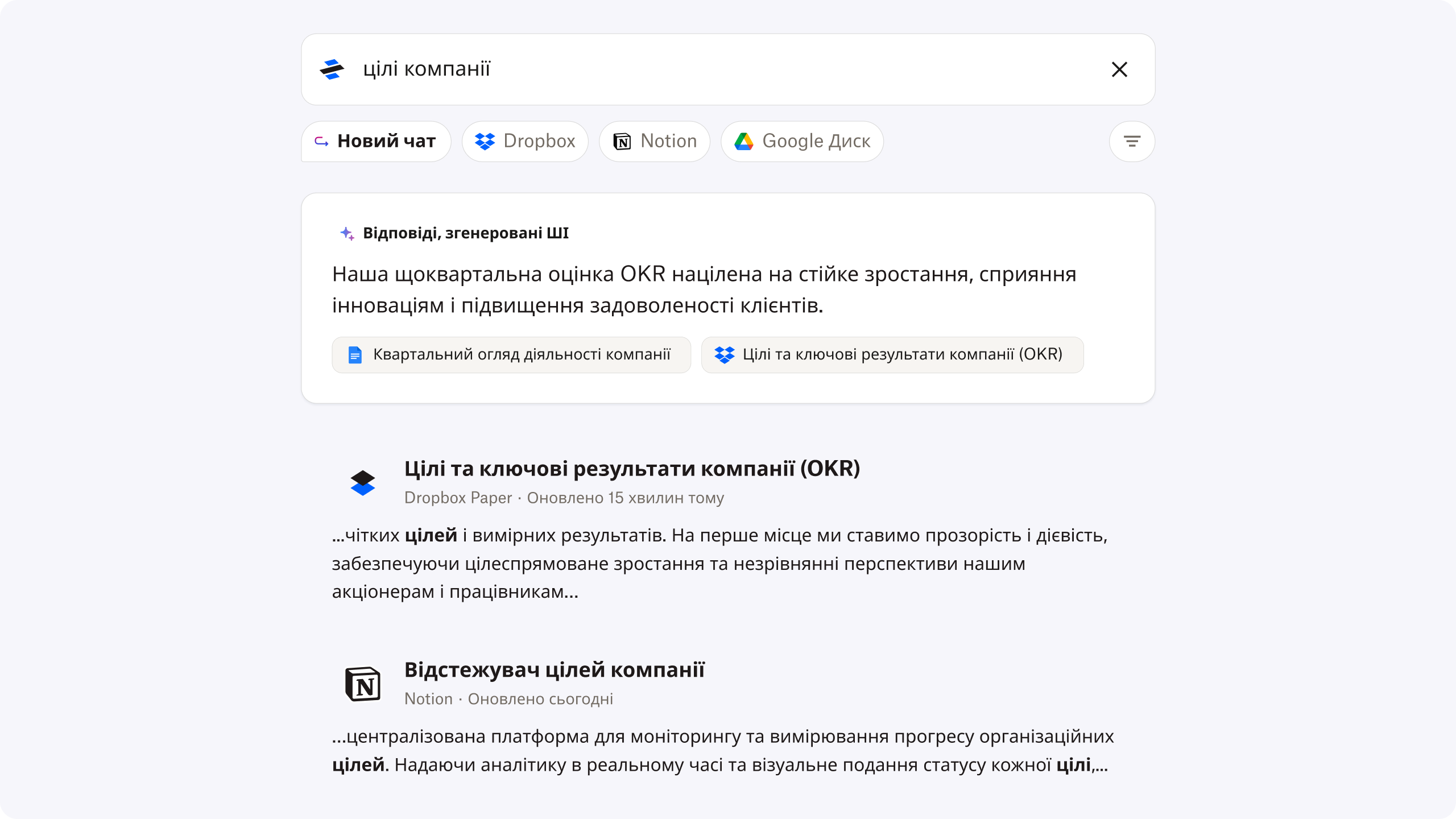
Dropbox Dash дозволяє швидко отримати достовірні відповіді
Пошук умісту стає дедалі складнішим, оскільки ми продовжуємо використовувати щораз більше фрагментованих програм і вмісту на роботі. У Dash з'явилася нова функція, яка допоможе заощадити час на пошук конкретної, надійної інформації з ваших програм і вмісту. За допомогою цієї нової функції ви зможете:
- Заощаджувати час, щоб відповідати на запитання. Отримуйте відповіді на запитання, які зазвичай вимагають тривалого пошуку та сканування.
- Бути впевненими у своїх відповідях. Отримуйте інформацію з надійного джерела, яке прозоро надається разом із відповіддю.
- Мінімізувати залежність від колег. Уникайте залежності від колег, які можуть відповісти на ваше запитання або спрямувати вас до необхідного довідкового матеріалу.
Dropbox Dash наразі перебуває на стадії бета‑тестування та доступний лише англійською мовою. Докладніше про Dropbox Dash можна дізнатися на нашій вебсторінці.

Швидше отримуйте відгуки на відеозаписи, аудіофайли та графічні проєкти за допомогою Dropbox Replay
За допомогою оновлень Replay можна:
- Керувати за допомогою вкладки адміністрування. Вкладка централізованого адміністрування в Replay дає змогу керувати всіма ресурсами, над якими працюють учасники вашої команди, у єдиному просторі.
- Вивчати нові засоби навчання. У стислі терміни ви зможете стати експертом Replay завдяки оновленому процесу адаптації працівників і папці з проєктами, повній важливих порад і підказок.
- Використовувати поліпшене перетягування. Додавати файли до Replay стало ще простіше. Перетягуйте будь‑який файл із вашого пристрою на наявний файл, щоб створити нову версію, або перетягуйте файл на плитку проєкту, щоб додати його до цього проєкту.
- Ділитися своїм проєктом із групами. Уведіть назву групи Dropbox у список одержувачів, і ви зможете поділитися своїм проєктом із усією групою.
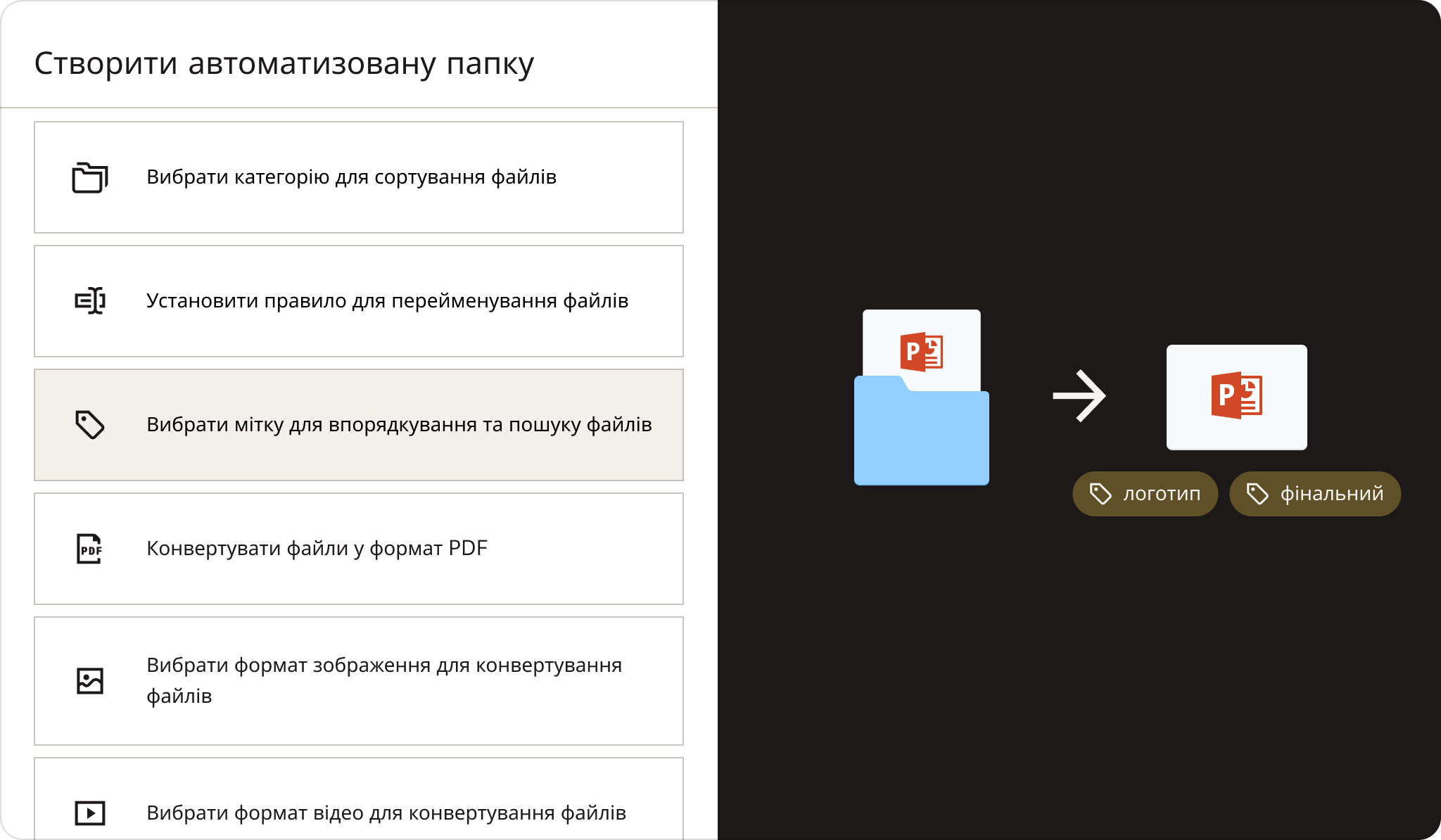
Працюйте організовано та заощаджуйте час за допомогою автоматизації папок
Ми пропонуємо багатоступеневу (до п'яти) автоматизацію, зокрема всередині підпапок. Тепер можна налаштувати кілька режимів автоматизації для обраних папок і підпапок, щоб автоматично конвертувати передані файли в PDF, перейменовувати файли, додавати водяні знаки тощо.
Почніть із вибору «+Створити» під рядком пошуку, потім оберіть «Папка» і, зрештою, оберіть «Автоматизована папка».
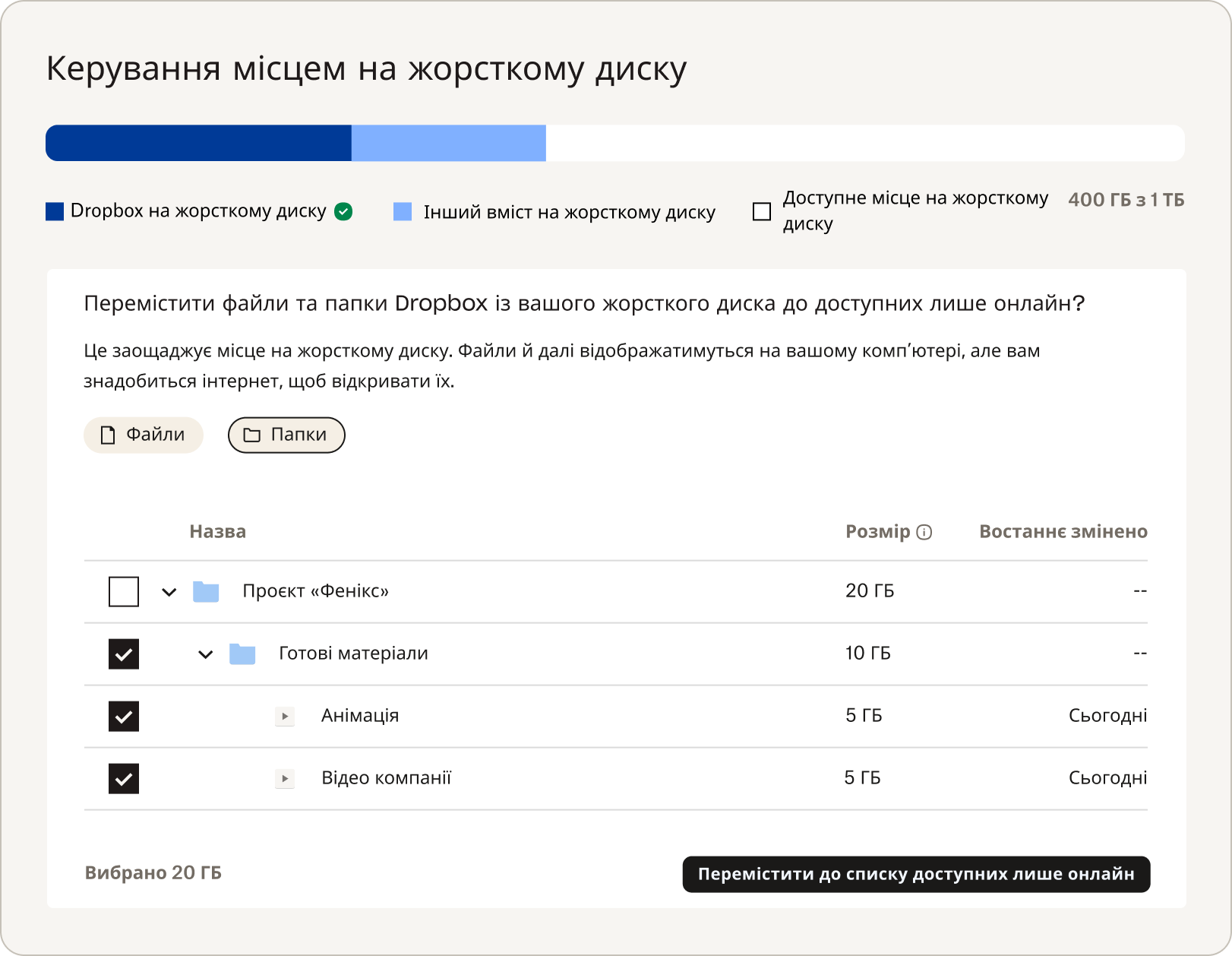
Звільняйте простір на жорсткому диску без зайвих зусиль
Відомо, що простір на жорсткому диску комп'ютера може швидко заповнюватися. Тож ми створили спосіб позбавитися цієї проблеми.
Керування простором на жорсткому диску являє собою новий розділ у вашому профілі, який показує, скільки місця на жорсткому диску зайнято файлами з Dropbox та іншими файлами. Ви можете звільнити простір на комп'ютері, обравши збереження файлів у хмарі.
Перенесення файлу в хмару, також відоме як «Лише онлайн», дає змогу зберігати його видимим на комп'ютері, водночас не займаючи місця на вашому пристрої.
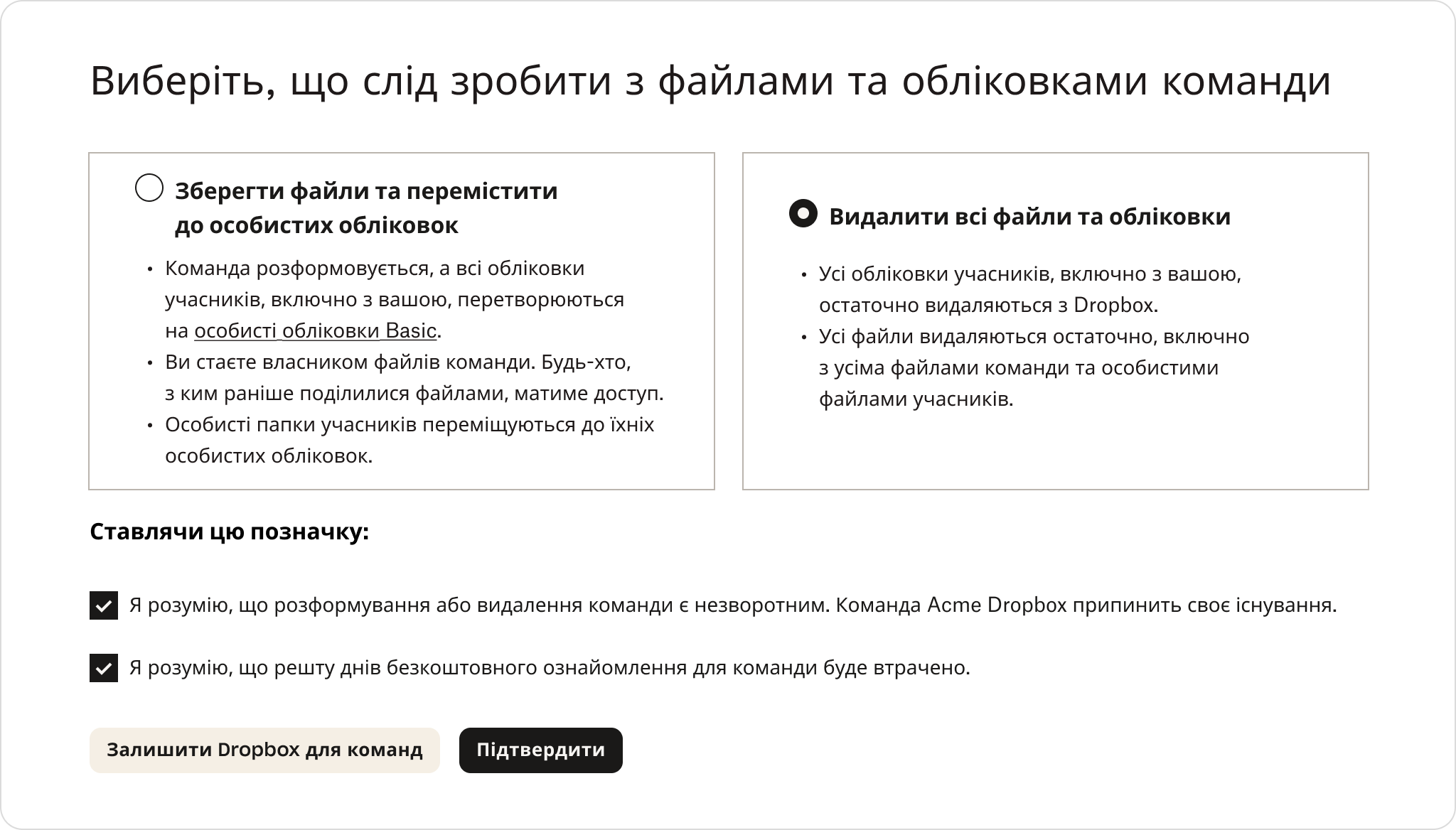
Адміністратори отримують більше контролю над файлами, папками та обліковками своєї компанії
Якщо команда розформовується, адміністратори мають переконатися, що конфіденційні дані та обліковки, що належать команді, видалені з серверів Dropbox. Раніше Dropbox переводив усіх на індивідуальні обліковки, а учасники команди зберігали доступ до своїх файлів і папок. Зараз же адміністратор, коли він розформовує команду, може видалити дані команди та обліковки учасників команди.
Дізнатися, як користуватися новими функціями адміністрування
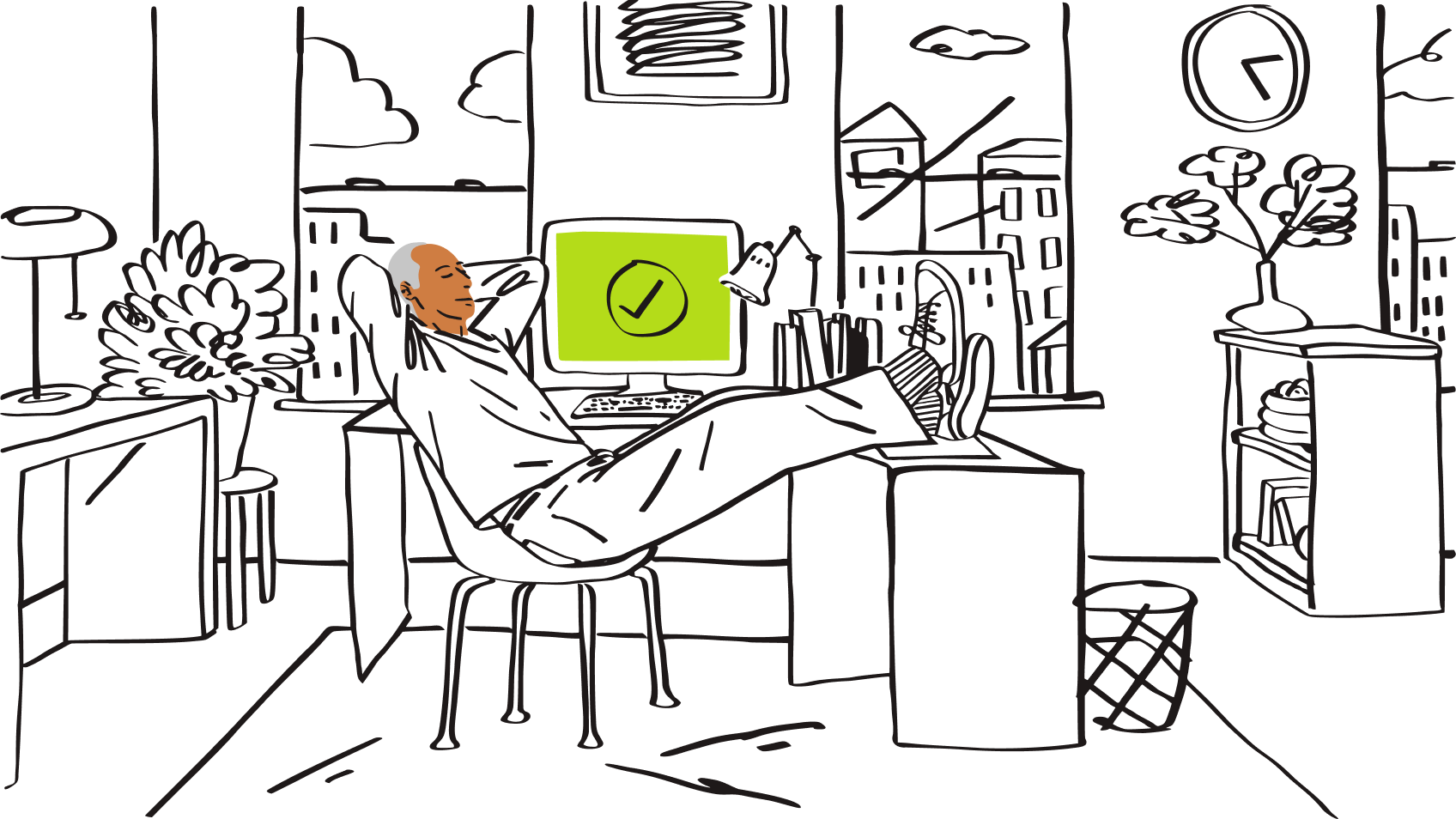
Надсилайте електронні листи до Dropbox звідки завгодно та з будь‑якого пристрою
Dropbox дає змогу легко завантажувати файли, але іноді ви користуєтеся пристроєм без Dropbox або співпрацюєте з тими, хто віддає перевагу електронній пошті. Тепер будь‑який користувач може перетворити будь‑яку папку на простір, куди співавтори можуть передавати файли через вкладення електронної пошти.
Виконайте наступні кроки, щоб надіслати електронного листа до папки:
- Перейдіть до запитів файлів безпосередньо або обравши «зробити запит файлів» із контекстного меню в браузері.
- Там створіть запит файлу та оберіть, до якої папки його передати.
- Потім скопіюйте унікальну адресу електронної пошти та почніть передавання файлів за допомогою вкладень із будь‑якої програми‑клієнта.